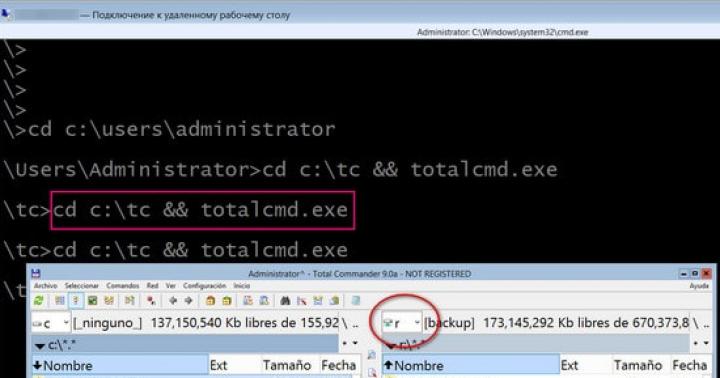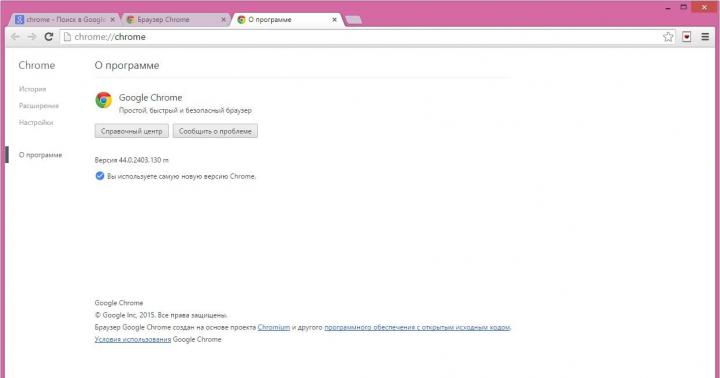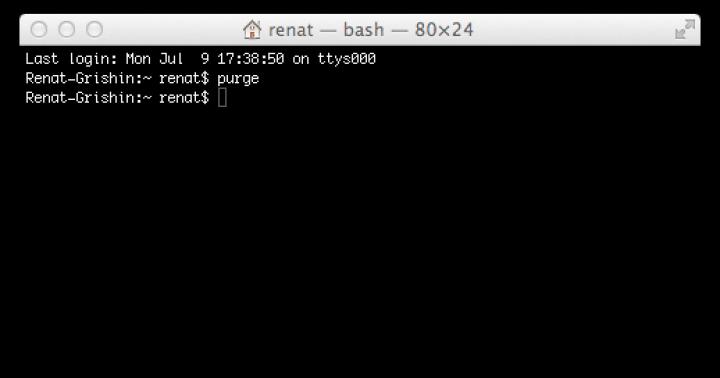D-Link DHP-P308AV – это адаптер сети Powerline. Он позволяет подключить устройство к локальной сети, используя сеть электропитания.
Разработкой спецификаций Power Line Communications (PLC) занимается HomePlug Alliance. На данный момент таких спецификаций было разработано уже несколько:
- HomePlug 1.0
- до 14 Мбит/с
- HomePlug AV
- AV 200 (до 200 Мбит/с)
- AV 500 (до 500 Мбит/с)
- HomePlug AV2
- До 1200 Мбит/с
Но нужно понимать, что приведенные значения – это физические скорости. Реальная скорость передачи данных всегда будет меньше. К тому же, реальная скорость будет зависеть и от качества электрической проводки в доме.
К недостаткам технологии PLC можно отнести невозможность работы устройств в общей сети, если они подключены к электрическим розеткам на разных фазах. Но это можно обойти двумя способами:
- Включить по одному устройству на каждую фазу и соединить их через коммутатор;
- Поставить межфазный ретранслятор, например МРС-1 (российского производства).
D-Link DHP-P308AV – это адаптер Homeplug AV 500. Адаптер оснащен встроенной розеткой «passthrough», через которую к основной розетке можно подключать другие электрические устройства. При этом адаптер фильтрует электрические помехи от подключенного устройства, которые могут повлиять на Powerline-соединение.

У D-Link есть схожие устройства:
- DHP-308AV - адаптер Homeplug AV 500 без встроенное розетки «passthrough»;
- DHP-P309AV – комплект (starter kit) из двух адаптеров DHP-P308AV;
- DHP-309AV - комплект (starter kit) из двух адаптеров DHP-308AV.
Адаптер D-Link DHP-308AV выглядит так:

Адаптер DHP-P308AV отличается от DHP-308AV наличием встроенной розетки, в остальном устройства идентичны.
Безопасность передачи данных в сети PLC обеспечивается использованием шифрования AES 128. А это значит, что должны быть сгенерированы ключи шифрования. В этом-то и состоит настройка адаптеров.
Всё настраивается очень просто.
1. Подключите адаптеры к электрическим розеткам.Для сброса настроек к настройкам по умолчанию нужно нажать кнопку Simple Connect и держать ее нажатой в течение 10 секунд.
2. Затем на первом адаптере нажать кнопку Simple Connect. Время нажатия - не больше 3 секунд. После того, как кнопка будет отпущена, индикатор питания (Power LED) будет мигать.
3. Не позже, чем через 2 минуты, нужно нажать кнопку Simple Connect на втором адаптере. Время нажатия – не больше 3 секунд. Отпустите кнопку Simple Connect, индикатор питания (Power LED) будет мигать.


Адаптеры сконфигурируют ключи шифрования. Настройки будут ими запомнены до их отключения от сети.
Если нужно подключить более чем два адаптера, то на последующих адаптерах нужно нажать кнопку Simple Connect (не более 3 секунд) и затем нажать кнопку Simple Connect на любом из адаптеров существующей сети PLC. Кнопка Simple Connect на втором адаптере должна быть нажата не позднее, чем через 2 минуты после нажатия кнопки на первом адаптере.
Если дважды быстро нажать на кнопку Simple Connect, адаптер перейдет в энергосберегающий режим. Чтобы «пробудить» устройство, нужно нажать на кнопку Simple Connect еще раз. И будьте внимательны, ибо адаптеры нельзя будет сконфигурировать, пока они находятся в энергосберегающем режиме.
О том, что соединение PoweLine установлено, будет сигнализировать горящий индикатор PowerLine (PowerLine LED).
Теперь можем подключить сетевые устройства к Ethernet-портам адаптеров и наша локальная сеть будет работать через электропроводку.
Слаботочных кабелей при домашней разводке сетей с каждым годом становится все больше. Сюда входят:
- интернет кабели UTP и телефонные провода
- кабеля для системы “Умный дом”
- провода на акустику
- сигнализация и видеонаблюдение
- кабель под ТВ
Если раньше все это прокидывалось попросту по полу, за мебелью, в плинтусах, то сегодня при ремонте квартиры, для слаботочки также штробятся стены и устанавливаются специальные розетки.
Рассмотрим более подробно установку ТВ розеток от таких фирм как Schneider Electric (серия Unica) и Legrand.
Подключение ТВ розетки Schneider Electric Unica
Технические характеристики телевизионных разъемов от Шнайдер Электрик:
Величина в децибелах указывает на ослабление или затухание сигнала.
Монтаж всех розеток необходимо начинать с разделки коаксиального кабеля. Оставляете в подрозетнике запас длиной 10-15см, остальное обрезаете.
Теперь самое главное определиться, сколько нужно снять изоляции. На какую глубину и сколько сантиметров.
Лучше всего замеры производить непосредственно на самой розетке. Для этого берет ее в руки, прикладываете провод чуть ниже смотрового отверстия и отмечаете маркером или ножом, линию реза на уровне пластиковой центральной вставки.
Срезать верхний слой изоляции можно как специально предназначенным инструментом
так и простым ножом.
Подобрать недорогую зачистку-стриппер для коаксиального кабеля можно на али-экспресс . 
Экран под изоляцией в телевизионных кабелях встречается в разных исполнениях:
- только алюминиевая фольга
- фольга с медной оплеткой
- одна оплетка в виде тонких проводков

Если общий диаметр провода менее 7мм, то экран зачастую выворачивают наружу, чтобы обеспечить достаточный контакт с металлической поджимающей крышкой розетки.
Только имейте в виду, что со стороны внутренней части оболочки, фольга не проводит ток.
Отсюда проистекает основная ошибка многих электриков и телевизионщиков при подключении коаксиального кабеля – они прячут все жилки экрана за этой фольгой.
Поэтому, как минимум половина ее слоя должна быть вывернута верхней стороной наружу. В противном случае у вас попросту не будет контакта и ТВ сигнала.
Виды ТВ розеток
Также обращайте внимание на значки и надписи на корпусе. Там должно быть условное обозначение в виде стрелки обращенной вовнутрь.
Бывает еще одна стрелочка указывающая наверх.
Если у вашей модели 2 стрелки, смотрящие в разные стороны, то это проходная ТВ розетка. То есть, один кабель от антенны вы заводите в разъем со стрелкой вниз, а другим выпускаете шлейф или продолжаете тянуть линию до другого разъема, к еще одному телевизору.
Вообще бывают 3 типа телевизионных розеток:
- одиночные
- оконечные – в них имеется дополнительный резистор с сопротивлением 75Ом (терминатор)
- проходные

Одиночные и оконечные будут передавать аналогичный по качеству сигнал при условии, что в них обязательно будет подключен телевизор.
Если же к одиночной розетке без сопротивления не подключать телевизор, то на других ТВ будут помехи и искажение сигнала. У оконечных такой проблемы не возникает.
Правда имейте в виду, что все это относится в первую очередь к аналоговому сигналу. Если у вас цифровое ТВ, или вы собираетесь на него переходить, то могут возникнуть проблемы из-за этого резистора.
Придется либо выкидывать эту розетку и менять на другую, либо подключать напрямую. Эти резисторы очень сильно гасят сигнал. Некоторые каналы будут плохо показывать, либо вообще не будет изображения.
Все проходные телевизионные розетки имеют входное и выходное отверстие. К выходу подсоединяется отходящий провод на другую розетку или сразу на ТВ. Их главный минус – это ухудшение сигнала на выходе на 4 дБ.
Схема подключения нескольких телевизоров через проходные розетки:
Также следует изначально обратить внимание на частоту пропускания сигнала розетки. Модели с частотой до 1000 Мгц предназначены для работы в сетях с кабельным или эфирным телевидением. Экземпляры с частотой свыше 1000 Мгц, применяют для спутникового телевидения.
Подключение кабеля
Для подключения кабеля снимаете изоляцию с центральной жилы на 6-8мм. При этом от края внешней оболочки до места начала зачистки нужно отступить еще пару миллиметров.
Далее вставляете TV провод во внутрь розетки и через смотровое окошко контролируете, чтобы центральная жила до конца зашла в разъем.
В серии Unica он самозажимной, ничего затягивать здесь не нужно. В других марках может присутствовать зажимной винт, который необходимо будет предварительно ослабить и после, подтянуть отверткой.
Обращайте особое внимание, чтобы ”волоски” экрана нигде не соприкасались с центральной жилой.
Остается центральным винтом поджать сам кабель и поставить на место внешнюю накладку.
Если что-то не понятно и не получается, всегда можно обратиться к инструкции.
Подключение ТВ розетки Legrand Valena
Монтаж розетки, как обычно начинается с ее разборки. Наружная рамка здесь крепится на защелках. С обратной стороны пальцами надавливаете на них и снимаете рамку.
Далее требуется добраться до внутренней части розетки. Вставляете отвертку в прорезь и движением вверх открываете защитную крышку.
Внутри находится посадочное место под центральную жилу. Перед ней расположен клиновидный штырь, который загоняется под верхний слой изоляции.
Зачищаете коаксиальный кабель и оголяете центральную жилу на 8мм. При этом внешний экран полностью остается под слоем изоляции. Оголять проводки и фольгу не нужно
. 
Вставляете кабель в розетку так, чтобы клин проник под внешнюю оболочку изоляционного слоя. Центральная жила при этом должна зайти в свое посадочное место.
- центральная жила в посадочном месте
- клин под изоляцией
- провод плотно прижат к боковой рамке
После этого простым движением закрываете крышку. Далее рамку вместе с кабелем можно спокойно поворачивать в разные стороны и крепить на подрозетнике.
- нет необходимости в монтаже отдельного куска кабеля для подключения разъема телевизора к розетке
- нет ухудшения качества сигнала. На F разъемах ДМВ диапазона сигнал затухает всего от 0,1 до 0,3 дБ.
Все это достигается путем применения обыкновенных заглушек. Изначально в стене закладываете достаточный запас кабеля, чтобы его хватило для прямого подключения к телевизору (1-1,5 метра).
В заглушке высверливаете отверстие по диаметру кабеля и выводите через него проводник.
Смотрится это все также красиво, как и на обыкновенной розетке.
Единственный минус - такого рода заглушки имеются не у всех производителей и могут отсутствовать на определенных сериях.
Ошибки подключения
Три наиболее распространенные ошибки которые допускают при подключении TV розеток:
1 Использование розеток с резисторами в 75 Ом для кабеля цифрового телевидения.Итог – полное отсутствие сигнала, либо плохое его качество.
Если у вас аналоговый сигнал, а несколько ТВ подключены последовательно через специальный разветвитель, то сопротивление здесь тоже будет лишним и лучше от него избавиться.
Если в эти разъемы (розетки) не подключено никакого оборудования, на других телевизорах опять же будут плохо показывать некоторые из каналов и наблюдаться помехи.
В итоге снаружи остается только внутренняя часть фольги, которая не является токопроводящей. Соответственно никакого контакта между экраном и разъемами розетки не будет.
Вам наверняка знакома ситуация, когда вокруг домашнего компьютера извивается какое-то невероятное количество проводов, идущих к монитору, мышке, клавиатуре, маршрутизатору и так далее. Избавиться от них можно несколькими способами. Самый простой - перерезать, посложнее - перейти на беспроводные технологии.
Не будем рассуждать об удобстве беспроводных мышей или клавиатур: это все скапливается непосредственно вокруг компьютера и потому особенно жить не мешает. А вот Ethernet-кабели часто приходится тянуть через полквартиры. При грамотном ремонте можно учесть все аспекты и разместить по дому или квартире розетки для подключения к сети. При переезде в съемную квартиру решить такой вопрос сложнее, есть и другие нюансы.
Wi-Fi? Уповать на него можно не всегда, так как на его работу влияет материал стен, их расположение. А если речь идет о многоквартирном доме, то тут еще и обилие других беспроводных точек доступа: эфир заполнен чуть более чем полностью. Днем или утром это не так заметно, вечером же могут начаться проблемы с пингом и лагами при просмотре IPTV или игре «по воздуху».
Варианты их решения - ручные настройки и регулярный анализ эфира, переход на точки доступа с поддержкой 5 ГГц или возвращение к истокам - проводам. Первый кажется трудоемким, и вряд ли домашний пользователь станет постоянно копаться в заумных программах, выискивая свободное место в диапазоне 2,4 ГГц. Представьте своих маму/папу/бабушку/дедушку за этим занятием… Для начала научить бы их пользоваться смартфоном с сенсорным экраном.
Переход на 5 ГГц? Это отличный вариант, который рекомендуем и мы, и специалисты в области связи. Однако такие маршрутизаторы будут стоить денег, да и работать в сети смогут далеко не все домашние устройства. Невероятно, но факт: этот диапазон непонятен даже нынешним PlayStation 4 , что уж говорить о недорогих смартфонах и телевизорах.
Ну и самый неудобный, зато практичный способ - провода. Можно прикинуться Человеком-пауком, разложить их по всему дому и при определенных навыках добиться эстетичного вида. Есть еще один «проводной вариант», который мы и протестировали, - технология Powerline, когда интернет поступает через силовой кабель. Немного пугает, честно говоря... По-научному это называется «связь по ЛЭП», и использует она линии электропередачи для передачи по ним данных.
Не будем утомлять исторической справкой, а сразу приступим к делу. Для тестирования мы выбрали квартиру в доме, построенном в конце 70-х годов прошлого века. В стенах проложены такие же древние алюминиевые провода, в щитке установлены три автомата, но фаза одна, как и в подавляющем большинстве случаев. Операторский кабель заведен в одну из комнат, где установлен недорогой маршрутизатор с Wi-Fi.
Что ж, узнаем, справится ли рассыпающийся в порошок алюминий с нагрузкой. Тестируемые Powerline-адаптеры TP-Link AV1200 «разгоняются» до гигабита, но утилизировать всю эту мощь получится разве что в локальной сети в условиях, приближенных к идеальным. Внешне адаптеры представляют собой достаточно крупные прямоугольные коробки с набором индикаторов сбоку, перфорацией для вентиляции по периметру, разъемом для дата-кабеля и дублирующей розетки, то есть «сквозь» адаптер можно все так же подключать технику.
Как это работает?
Ведущему адаптеру необходимо получать откуда-то интернет. Вставляем девайс в розетку и подключаем к нему кабель из маршрутизатора. Наш TP-Link моргает лампочками, и безо всяких настроек по всей квартире при активации второго адаптера должен появиться интернет. Ну не магия ли?!
Теперь можно идти в любую комнату, где есть розетка, и искать место для второго адаптера.
В моделях адаптера без Wi-Fi любое устройство потребует для подключения Ethernet-кабель: тот же ноутбук придется подсоединять через патч-корд. Если же вы хотите подключить к интернету «кухонный» телевизор, то такой вариант выглядит практичнее.
Дальность действия устройств, вернее, их способность обеспечивать связь в электропроводке без потери пакетов, составляет 100 метров (для тестируемого устройства). При этом необходимо учитывать метраж проводов в стенах, которые не идут напрямую из точки А в точку Б. Если что-то пойдет не так и второй адаптер не будет видеть пару, имеется кнопка принудительного «спаривания». Адаптеры ищут друг друга секунд 10, без вмешательства пользователя создается цепь передачи данных. Сигнал может циркулировать по всему дому, но все зависит от того, как разведена проводка. И помните: просто воткнув в розетку штепсель от телевизора или ноутбука, вы интернета не получите.
«Шифруется соединение 128-битным ключом AES, данные ваш сосед не увидит. Если проводка старая, если где-то отходит контакт, плохо скручены провода - это может негативно влиять на пропускную способность. Как утверждает производитель, устройствам все равно, используется ли в проводке медь или алюминий», - рассказал Сергей Барисевич, руководитель отдела клиентской технической поддержки компании «Атлант Телеком».
Все, никаких паролей вводить не надо, мы с ходу имеем обыкновенную локальную сеть с доступом к интернету. Теперь нас интересуют скорости.
Сперва протестировали IPTV на телевизоре, запустив HD-каналы. Никаких тормозов, «лагов» и рассыпающейся картинки, скорости, очевидно, хватает с лихвой. «Для стабильного качества HD-контенту требуется 18 Мбит/с», - комментирует Сергей.
Настает черед Speedtest. Тарифный план позволяет передавать данные на 100 Мбит/с, поэтому ждем соответствующих показателей. Максимум, что удалось выжать из старых проводов в стенах, - более 85 Мбит/с. Это весьма достойный результат с учетом всех аспектов. На максимально возможном удалении в квартире от базовой розетки скорость снизилась до 80 Мбит/с.
Перед очередным замером скорости нагружаем электрическую сеть, чтобы помешать плавному течению битов в проводке. В двух комнатах включен свет, работает телевизор, жужжит вентиляторами компьютер, тарахтит холодильник, к ним присоединяются микроволновка и мощный электрочайник. Очередной «спидтест» показывает примерно те же цифры, с незначительным снижением в районе 5-10%.
Интересно, что пинг практически не меняется («танкисты» будут довольны), в то время как при подключении через Wi-Fi из-за засоренности эфира и удаленности от точки доступа он прыгает до 250-300 мс при максимуме 30 мс через электрическую розетку. Замеры показали, что беспроводная связь в условиях многоквартирного дома менее эффективна в сравнении с Powerline. Но все же удобнее.
Позже в условиях офиса скорость передачи данных составила 35 Мбит/с при расстоянии как минимум в три раза большем, чем в квартире (но реально оно может быть еще больше: схемы размещения проводки под рукой не оказалось). Кроме того, здесь к розеткам подключены десятки устройств, потребляющих энергию.
В обоих случаях никаких претензий к качеству передачи данных нет: оно однозначно выше, чем «по воздуху», даже при нагрузке на электрическую сеть.
Почему эта технология не используется повсеместно?
«Вопрос цены. Да, пользователь может докупить еще пару адаптеров, но и цена подключения вырастет в два раза. И Wi-Fi к тому же дешевле, а также обеспечивает бóльшую мобильность. Это решение удобно для статично установленных устройств. Для того же IPTV вы получаете стабильный сигнал. Даже при работе через сетевой фильтр», - считает технический специалист.
Почему операторы не используют Powerline?
В свое время операторы изучали возможность применения такой технологии для обеспечения доступа в интернет для домов целиком. «Грубо говоря, на дом ставится один свитч, подключенный к оптике, а абонент получает свой адаптер в квартиру. Никакой дополнительной проводки при этом не требовалось», - рассказал Сергей. Но на самом деле это вылилось бы в значительные траты: операторы не могут гарантировать качество проводки, уложенной 5-10, 30 или более лет назад. «Что-то подобное происходит с технологией ADSL, когда все операторы зависят от телефонной линии „Белтелекома“ и не могут контролировать качество соединения», - добавил он.
Выводы
В небольшой квартире при наличии Wi-Fi практичность Powerline-адаптеров не очевидна. Исключение составляет лишь стационарно установленная техника: умный телевизор или приставка. Модели с беспроводными модулями стоят дороже, но позволяют обеспечить бесперебойное покрытие Wi-Fi в квартирах, где стены мешают сигналу. Аналогично для частного дома, когда, например, надо провести интернет в подвальное помещение.
Добрый день, Друзья! Приветствую вас на нашем обучающем Интернет-портале “С Компьютером на “ТЫ” .
В предыдущей статье мы говорили о , разобрали наиболее популярные. Но иногда так бывает, что привычными методами подключения (сетевым кабелем Ethernet или беспроводным соединением Wi-Fi) воспользоваться не удается.
Причинами на то могут быть сделанный недавно евроремонт и не желание проделывать лишние дырки в стенах для прокладки кабеля; стальная арматура в стенах и перекрытиях монолитных строений, препятствующая проникновению радиоволн и многое другое.
Если вы попали в такую ситуацию, то ваш выбор – . В данном случае роль компьютерной локальной сети будет выполнять обычная электропроводка дома. Наиболее распространенной технологией, обеспечивающей вязь между 220-вольтовой розеткой и портом Ethernet, является стандарт HomePlugAV.
Предоставление доступа Интернет по электросети возможно благодаря развитию технологии PLC (Power Line Communication – передача данных по электросети). PLC по своим возможностям ничем не отличается от других технологий, только не требует специального кабеля или беспроводного канала с выделенной частой. Данные передаются по домашней электросети.

Для создания такой сети потребуется два адаптера: один вставляется в розетку и коммутируется витой парой с компьютером или роутером, предоставляющим доступ в Интернет. Для обеспечения других компьютеров Интернетом через розетку необходимо подключить дополнительной HomePlugAV адаптер в той же самой элетросети.
Принцип работы таких адаптеров достаточно прост. Как известно, ток по проводам домашней электросети передается с частотой 50 Гц. Адаптеры же преобразовывают компьютерные данные в электрический сигнал с более высокой частотой (2 — 32 МГц) и накладывают его на переменный ток электросети. На приемной стороне происходит обратное преобразование.
типы HomePlugAV адаптеров
 1. С наличием порта Ethernet
. При этом передача данных между компьютером и адаптером осуществляется с помощью обычной витой пары.
1. С наличием порта Ethernet
. При этом передача данных между компьютером и адаптером осуществляется с помощью обычной витой пары.
 2. С наличием WLAN-модуля
. Связь с компьютером устанавливается по беспроводной сети. Кроме того, такие адаптеры, как правило, дополнительно комплектуются портом Ethernet.
2. С наличием WLAN-модуля
. Связь с компьютером устанавливается по беспроводной сети. Кроме того, такие адаптеры, как правило, дополнительно комплектуются портом Ethernet.
3. С наличием разъема для подключения спутниковой антенны . К данному типу адаптеров можно отнести самые последние и новые модели, которые используют домашнюю электросеть для передачи сигнала от спутниковой антенны на компьютер или ТВ-ресивер.

Преимущества технологии “интернет через розетку”
- Отсутствие дополнительных проводов. Нет необходимости прокладывать сетевые кабеля, достаточно вставить адаптер в розетку соответствующего помещения.
- Большой диапазон действия. Так как в современных квартирах и домах розетки присутствуют в каждой комнате, то и Интернет доступен в любом уголке квартиры. Чего нельзя сказать о сети Wi-Fi: сигнал уже слабеет при прохождении через две стены. Если дом 2-х этажный, то без ретранслятора сигнала не обойтись.
- Возможность быстрого расширения. Достаточно приобрести дополнительный адаптер.
недостатки технологии “интернет через розетку”
- HomePlugAV адаптеры могут служить источником помех для радиоприборов и коротковолновых радиопередатчиков. Причина заключается в том, что адаптеры преобразуют компьютерные данные в сигнал диапазона коротких волн и передают их вместе с электрическим сигналом электросети. Т.к. электропроводка, в отличие от коаксиальной проводки, не экранирована, она, подобно передающей антенне, излучает радиосигнал коротковолнового диапазона. Многие производители оснащают свои адаптеры специальными фильтрами дабы исключить радиопомехи.
- Помехи в канал передачи данных могут вносить и другие электроприборы (стиральные машинки, блоки питания компьютеров или ТВ). В результате влияния таких устройств скорость передачи данных по сети очень резко падает.
- Современные квартиры, как правило, оборудуются трехфазной электролинией, т.е. в квартиру заводится ни одна электросеть, а три. В таком случае для осуществления передачи данных по электросети необходимо в электрощит (на лестничной площадке) установить устройство фазового сопряжения.
безопасность данных в PLC-сетях
Т.к. электросеть не ограничивается одной квартирой и даже одним зданием, то вероятность подключения к вашей сети очень высока. Однако стандарт HomePlugAV обладает не только высокой скоростью передачи данных (около 200 МБит/с), но и высокой надежностью передачи данных (используется алгоритм шифрования AES со 128 битным ключом). А если учесть, что нет повсеместного оснащения цифровых устройств данной технологией (как в случае с Wi-Fi), то можно говорить, что “Интернет через розетку” обладает достаточной безопасностью и надежностью.
перспективы развития технологии
Несмотря на повсеместное развитие беспроводной сети, технология PLC (в частности стандарт HomePlugAV) еще получит свою популярность. Большие расстояния, необходимость высокой пропускной способности, радиопоглощающие препятствия – все это делает “Интернет через розетку” востребованным у пользователей.
У данной технологии есть свои недостатки, как и у любой другой технологии. Но прогресс не стоит на месте, стандарт совершенствуется, растет скорость и помехозащищенность канала.

Кроме всего прочего, распространению PLC-сетей способствует набирающая популярность еще одна технология ближайшего будущего – интеллектуальные домашние сети (“Умный” дом). Никто не будет спорить, что будущее за единым мониторингом и управлением всей бытовой техникой и всеми системами жизнеобеспечения — от лампочки до дверного замка. И технология передачи данных по электросети PLC подходит для этого как нельзя лучше.
Введение
Посмотрите на нижеследующую фотографию и никакого предисловия вам не понадобится.
Надпись в левом нижнем углу гласит "The real World Wide Web", что переводится как "настоящая глобальная сеть". Действительно, как бы динамично не происходило подключение домов и офисов к компьютерным сетям, все эти локальные и глобальные сети и в сравнение не идут с электрическими сетями. Электрификация только на территории бывшего СССР уже продолжается более 80 лет, а точнее с 20 декабря, 1920 года. Электрические розетки есть в каждой комнате каждой квартиры каждого дома. Идея использовать электрические провода для передачи данных не нова - по высоковольтным проводам ЛЭП уже давно передаются данные телеметрии, необходимые для работы электрических подстанций. Принципы передачи данных по сетям 220 В не отличаются от используемых в ЛЭП, а это значит, что при желании можно было было бы в каждую квартиру провести интернет и подключать дома к глобальной сети с неимоверной скоростью. Почему же тогда на создание устройства, позволяющего соединять компьютеры через сеть 220 В, ушло столько времени и они начинают появляться только сейчас, когда уже немного поздно... Возможно, причиной стало распространение домашних сетей. Сегодня компьютер в доме - почти что стандарт, два и более компьютеров в одной квартире - далеко не редкость. По дому можно протянуть десятки метров кабелей, соединив между собой все компьютеры, принтеры и прочие сетевые устройства. Но тогда каждый компьютер станет "рабочим местом", стационарно расположенным в помещении. Перенести его - значит переложить сетевой кабель.
Можно установить дома беспроводную сеть IEEE 802.11b, но могут возникнуть проблемы с проникновением сигнала через стены и перекрытия, к тому же это лишнее излучение, которого в современной жизни итак хватает. А есть и иной способ - использовать уже существующие электрические провода и розетки, установленные в стенах. Единственное, что для этого потребуется -соответствующие адаптеры. Для создания единого стандарта передачи данных по электрическим сетям 0.4 КВ, был создан альянс HomePlug Powerline.
Конечно же, качество носителя, в нашем случае, это электропроводка, оставляет желать лучшего. Дело в помехах, возникающих в сети. Эти помехи могут быть вызваны как электродвигателями, так и прочими бытовыми приборами, наводящими различные гармоники и шумы в сети. Чтобы обеспечить передачу данных в таких непростых условиях, компании, входящие в альянс HomePlug, приняли различные алгоритмы, позволяющие обеспечить передачу данных, как например, алгоритмы обнаружения ошибок, автоматический повтор запроса, интерливинг и т.д. Для обеспечения защиты от несанкционированного доступа используется 56-битное шифрование на уровне MAC. Так что сеть защищена от злоумышленников. Хотя, конечно же, не так, как обычная, проводная.
Пару слов о характеристиках подключения по стандарту HomePlug PowerLine. Скорость сетевого подключения через электрические провода составляет 14 Мбит/с. Конечно же, больше, чем у BlueTooth и IEEE 802.11b, но меньше, чем у IEEE 802.11g и Fast Ethernet. Дальность действия - примерно 500 метров. Этого вполне хватит для одного подъезда, или даже дома. Но стоит учитывать, что распределительная сеть - трёхфазная, а к домам подводится по одной фазе и нулю, равномерно нагружая каждую из фаз. Так что, если вы подключены к одной фазе, а ваш сосед - к другой, то воспользоваться подобной системой не удастся. Адаптеры HomePlug PowerLine работают полностью на аппаратном уровне, без драйверов и программного обеспечения. Соответственно, они совместимы со всеми операционными системами Windows на компьютерах с процессором от Pentium 166 MMX с 32 Мб памяти.
Адаптер HomePlug Ethernet PowerLine
Рассмотрим первое устройство в нашем обзоре - адаптер RJ45 на 220В:). Производителя этого устройства нам установить так и не удалось. Устройство поставляется в небольшой картонной коробочке синего цвета.

Комплект поставки довольно простой - сам адаптер, сетевой кабель RJ45 и компакт-диск с электронной инструкцией пользователя и драйверами, которые, кстати, здесь не пригодятся, поскольку само устройство работает исключительно на аппаратном уровне.

Внешне устройство похоже на обычный блок питания. Пять лампочек-индикаторов на верхней стороне и RJ45 порт на торце.


Питается адаптер, как это логично, от самой сети 220 В.

На фотографии выше показано устройство адаптера - трансформатор, фильтры, два чипа и сетевая розетка.
Естественно, чтобы соединить два компьютера через сеть посредством подключения через электрическую розетку, нам потребуется два подобных адаптера,

каждый из которых будет подключен сетевым кабелем к своему компьютеру и своей электрической розетке.
На тот случай, если у вас в компьютере нет лишней сетевой карты, вы можете подключить компьютеры к сети через USB порты. Стандарт HomePlug подразумевает и такой тип переходников - USB на 220 В.

Только в этом случае максимальная скорость ограничивается скоростью USB 1.1 порта - 12 Мбит/с и по сетевым проводам вы можете объединить два или более компьютеров в сеть, но не сможете подключить USB устройства. Мне бы хотелось через HomePlug подключить принтер, находящийся в другой комнате, но такого устройства пока ещё не производят. А вот два компьютера соединить через USB - легко.

Данный адаптер чуть меньше по размерам, он имеет один USB порт, а его электрическая вилка поворачивается на 90 градусов для адаптации под конкретное положение розетки. Кстати, адаптеры HomePlug PowerLine Ethernet и HomePlug PowerLine USB совместимы друг с другом. Это значит, что вы можете построить сеть, используя на разных компьютерах USB или Ethernet версии этих адаптеров. Главное - это установить соответствующие драйверы на USB-версию адаптера.
Выводы
Конечно же, адаптеры серии HomePlug Powerline появились с небольшим опозданием. Сегодня, когда происходит бум беспроводных соединений, проблемы с протяжкой сетей уходят в прошлое. Но в различных ситуациях, когда беспроводные сети не могут быть использованы (например, в зданиях с толстыми стенами, где сигнал затухает уже в соседней комнате), а протяжка обычной витой пары может быть затруднительна, подобное решение вполне может стать панацеей. Теоретически, с помощью таких адаптеров проще подключать дома к районной сети (главное - знать распределение фаз электрической сети), легче соединить свой компьютер с компьютером соседа, да и просто подключить между собой несколько домашних или офисных ПК. Стоимость адаптеров - около 70$ за HomePlug Ethernet и 50$ за HomePlug USB, - нельзя назвать слишком высокой, особенно, если других способов протянуть сеть нет.
Мы блМы благодарим компанию "Data Storage" за предоставленные адаптеры HomePlug PowerLine Ethernet и HomePlug PowerLine USB.
Михаил Дегтярёв (aka LIKE OFF)
5/07.2004